Kodi adalah perangkat lunak sumber terbuka gratis yang dapat diunduh di perangkat Raspberry Pi Anda dan dengan itu Anda dapat menonton film, acara TV, siaran langsung olahraga, dan semua yang Anda inginkan. Dengan 6 langkah mudah, Anda akan dapat mengetahui cara memasang Kodi di Raspberry Pi dan Kodi Anda akan segera beroperasi. Proses instalasi Kodi berbeda untuk Raspberry Pi Generasi Pertama, sementara menginstal VPN terbaik untuk Kodi pada raspberry Pi adalah metode yang sedikit rumit yang terjadi menggunakan repositori Zomboided.
Hal-hal yang diperlukan untuk mengatur Raspberry Pi untuk Kodi v17.6
Sebelum Anda beralih ke instalasi Kodi di Raspberry Pi, izinkan saya memberi tahu Anda tentang hal-hal yang Anda perlukan untuk mengatur Raspberry Pi. Periferal berikut diperlukan untuk menyiapkan Raspberry Pi:
1. Perangkat Raspberry Pi
Jelas bahwa tanpa perangkat itu sendiri Anda tidak dapat melanjutkan lebih jauh. Pastikan Anda membeli model Raspberry Pi terbaru, sehingga Anda tidak akan menghadapi masalah apa pun terkait dengan kompatibilitas perangkat keras atau OS.
Semakin tua papan Raspberry Pi, kinerjanya mulai menurun. Inilah sebabnya saya merekomendasikan pengguna untuk mengoptimalkan papan mereka atau membeli model Raspberry Pi terbaru.
2. Kasing Flirc Raspberry Pi
Kasing Flirc Raspberry Pi bukan merupakan kebutuhan penting tetapi merupakan hal yang baik untuk dimiliki jika Anda berencana menonton pesta berlebihan. Alasan di balik rekomendasi ini adalah bahwa case Flirc Raspberry Pi dilengkapi dengan heat sink built-in, yang mencegah board dari overheating.
Banyak pengguna telah melaporkan masalah panas berlebih dan ini terjadi biasanya karena ketika Anda streaming berjam-jam, kinerja dewan dimanfaatkan sepenuhnya. Terlalu panas dapat menyebabkan banyak masalah perangkat keras dan kadang-kadang dapat menyebabkan korsleting.
Alasan lain untuk memilih casing Flicr adalah karena memberikan tampilan yang bagus untuk papan Anda karena bodi aluminiumnya yang keren. Anda dapat menjaga papan tertutup tanpa khawatir tentang masalah overheating dan papan Anda mendapatkan tampilan baru yang bagus juga.
3. kabel Ethernet
Kabel Ethernet berkecepatan tinggi perlu dimiliki, tidak hanya untuk menghubungkan perangkat Anda ke internet tetapi juga memiliki kecepatan bandwidth yang baik untuk streaming tanpa gangguan.
4. kabel HDMI
Untuk menghubungkan perangkat Raspberry Pi Anda ke TV, Anda memerlukan kabel HDMI. Kabel HDMI berfungsi lebih baik daripada casting layar karena itu tidak memberikan visual yang tertunda.
5. kartu memori MicroSD
Penyimpanan eksternal diperlukan untuk menyimpan file media di Raspberry Pi. Banyak pengguna memilih drive USB, yang tidak cukup cepat untuk menarik file media, dan terkadang mereka memperlambat sistem. Menggunakan kartu micro SD selalu merupakan opsi yang lebih baik daripada stik USB.
Namun, Raspberry Pi tidak mendukung setiap kartu micro SD. Anda mungkin memiliki kartu micro SD bersama dengan Raspberry Pi Anda dalam paket; periksa kartu dengan baik karena berkali-kali kartu-kartu ini berkualitas rendah.
Anda akan melihat kartu Samsung dan Kingston datang dalam paket dengan perangkat Raspberry Pi, yang tidak efisien. Lebih baik Anda menggunakan kartu SanDisk dan itu juga harus setidaknya 16 GB, untuk memastikan pengalaman operasi yang lancar.
6. Adaptor daya USB mikro
Adaptor daya tidak termasuk dalam paket ketika Anda membeli papan Raspberry Pi, itulah sebabnya Anda harus membelinya secara terpisah. Pastikan Anda membeli adaptor daya berkualitas tinggi yang didukung oleh perangkat Anda karena kadang-kadang ada paket yang menawarkan beberapa adaptor daya tingkat rendah bersama dengan papan Raspberry Pi. Papan seperti itu tidak tahan lama dan dapat merusak papan Anda jika terjadi fluktuasi tegangan.
Cara Memasang Kodi di Raspberry Pi 1 dalam 6 Langkah
- Buka browser Anda dan kunjungi situs web OpenELEC > Klik pada Unduhan > Gulir ke bawah ke Raspberry builds. Ada build terpisah untuk Raspberry Pi 1, 2, 3, atau Zero. Pilih Raspberry Pi build Generasi Pertama (File gambar disk) > Unduh file zip ke perangkat Anda.
- Setelah file zip diunduh, ekstrak file zip di perangkat Anda.
- Sekarang kita perlu menyalin file yang diekstrak ke kartu micro SD, dan untuk itu kita memerlukan perangkat lunak bernama Rufus yang membuat drive USB yang dapat di-boot. Unduh file dari tautan yang disajikan di sini.
- Setelah diunduh, buka Rufus > Sebuah kotak akan muncul yang memerlukan informasi > Pilih kartu SD Anda dari opsi perangkat > Klik pada gambar Disk yang terletak di kotak.
- Sekarang telusuri file yang diekstraksi dan pilih file tertentu > Tekan tombol Start pada kotak. File akan ditulis pada kartu SD.
- Sekarang lepaskan kartu SD dan pasang kembali di perangkat Raspberry Pi Anda. Setelah perangkat Raspberry Pi dihidupkan, perangkat ini akan secara otomatis masuk ke Kodi. Nikmati menggunakan Kodi di Raspberry Pi.
Cara Memasang Kodi di Raspberry Pi 2
Untuk menginstal Kodi pada Raspberry Pi 2, kecuali untuk langkah pertama seluruh proses akan tetap sama. Buka browser Anda dan kunjungi situs web OpenELEC > Klik pada tab Unduh yang terletak di bagian atas > Gulir ke bawah untuk Raspberry Pi membangun > Sekarang pilih Raspberry Pi 2 (File gambar disk) dan Unduh file zip ke perangkat Anda > Sekarang Lanjutkan dengan langkah 2 dari pedoman yang disebutkan di atas sebagaimana dijelaskan untuk Raspberry Pi Generasi Pertama.
Cara Memasang Kodi Krypton v17.6 di Raspberry Pi 3
- Unduh versi terbaru Penginstal OSMC Raspberry Pi dari situs resminya yaitu https://osmc.tv/download/.
- Colokkan SD-Card untuk menginstal Kodi dan jalankan Penginstal OSMC.
- Pilih bahasa pilihan Anda > Pilih Raspberry Pi 2/3 dari daftar drop-down di bawah kotak bahasa.
- Sekarang, pilih versi bangunan yang ingin Anda instal > Pilihan optimal adalah memilih versi build terbaru karena berfungsi lebih baik.
- Sekarang pilih kartu SD sebagai media penyimpanan.
- Jika Anda menggunakan kabel Ethernet, lalu pilih Koneksi Kabel atau jika Anda menggunakan koneksi Wi-Fi, lalu pilih Nirkabel.
- Pastikan jalur penyimpanan yang disebutkan sudah benar.
- Periksa tandai penafian perjanjian lisensi dan unduhan akan dimulai.
- Segera setelah instalasi selesai, OSMC akan diinstal pada kartu SD Anda.
- Setelah OSMC diinstal pada kartu SD Anda, Anda dapat menggunakan kartu SD ini pada Raspberry Pi Anda.
- Sambungkan kartu SD Anda di perangkat Raspberry Anda dan sambungkan semua periferal di port masing-masing.
- Sistem akan boot dan instalasi akan selesai.
Cara Memasang Kodi di Raspbian dalam 9 Langkah
Raspbian adalah perangkat lunak operasi gratis untuk perangkat Raspberry Pi. Ini adalah sistem operasi terdepan untuk Raspberry Pi dan paling umum digunakan untuk perangkat.
- Instal Raspbian Jesse di situs web Raspberry Pi dan buka Raspbian setelah diinstal.
- Buka Menu > Preferensi > Klik pada Raspberry Pi Configuration.
- Klik pada Perluas Sistem File.
- Sekarang klik pada tab Performance. Jika Anda memiliki Raspberry Pi 1 maka Anda harus memilih Memori GPU 128, sementara Anda dapat memilih 256 Memori GPU untuk Raspberry Pi 2 dan 3. Klik IYA untuk Reboot.
- Sekarang kita perlu menginstal Kodi pada Raspbian. Untuk ini, Anda perlu memastikan bahwa Anda terhubung ke internet Wi-Fi atau Ethernet.
- Klik ikon Terminal yang terletak di atas > Sekarang salin ‘sudo apt-get update’ dengan tepat dan tempel di Terminal > tekan enter > Kodi akan membutuhkan waktu beberapa menit untuk menginstal.
- Setelah instalasi selesai, salin ‘sudo apt-get install kodi’ dengan tepat > tekan enter.
- Tipe Y jika meminta Anda untuk melanjutkan instalasi di Terminal > tekan enter.
- Sekarang Pergi ke Menu > Suara dan Video > Pusat Media Kodi > Anda baik menggunakan Kodi, Selamat Menikmati!
Cara Memasang Raspberry Pi VPN di Kodi Krypton Versi 17.6
Memasang Raspberry Pi VPN bukanlah hal yang mudah bagi para pemula, tetapi kami akan membahas secara rinci tentang bagaimana Anda dapat menginstal Raspberry Pi VPN di Kodi Krypton Versi 17 dalam 8 langkah. Sebelum Anda mulai menginstal Raspberry Pi VPN di Kodi, Anda perlu membuat akun Raspberry Pi VPN dengan layanan apa pun lalu ikuti langkah-langkah di bawah ini:
- Anda harus memasukkan flash drive USB ke komputer Anda.
- Unduh Zomboided Repository dari sini.
- Transfer atau salin Repositori Zomboid ke USB flash drive.
- Cabut USB dari komputer dan hubungkan ke perangkat Raspberry Pi Anda.
- Pergi ke Porgram > Add-on > Mendapatkan lebih banyak > Pilih elips ‘…’ Pilih Ellipses lagi > Pilih Instal dari Zip.
- Pilih opsi USB flash drive dari daftar > Pilih repository.zomboided.plugins-1.0.0.zip > Repositori akan membutuhkan waktu untuk menginstal.
- Pergi ke halaman Pengaya lagi > Klik Instal dari Repositori > Pilih Repositori Add-on Zomboided > Klik pada VPN Manager untuk OpenVPN > Klik Instal.
- Pergi ke Layar Utama Kodi > Add-on > Add-on Program > Manajer VPN untuk OpenVPN.
- Sebuah kotak akan muncul di mana Anda harus memilih Layanan VPN Raspberry Pi yang Anda inginkan > Masukkan Nama Pengguna dan Kata Sandi > Nikmati.
Pastikan Anda tidak mendaftar atau berpikir untuk mencoba VPN gratis untuk Kodi karena mereka tidak dapat diandalkan dan mereka tidak kompatibel dengan Raspberry Pi.
Cara Memasang Raspberry Pi VPN di Kodi Jarvis Versi 16
Proses untuk menginstal Raspberry Pi VPN di Kodi Jarvis Versi 16 tetap sama seperti untuk Kodi Krypton Versi 17. Jika Anda perlu menginstal Raspberry Pi VPN, ikuti langkah-langkah yang diuraikan di atas.
Raspberry Pi Kodi Unduh
Untuk mengunduh Kodi pada perangkat Raspberry Pi Anda, Anda perlu mengunduh OpenELEC untuk perangkat Raspberry Pi Anda masing-masing, sementara di sisi lain Anda perlu mengunduh Rufus.
- Anda bisa mendapatkan OpenELEC untuk perangkat Raspberry Pi Anda 1, 2, atau 3 di sini.
- Anda bisa mendapatkan perangkat lunak Rufus dari sini.
- Anda bisa mendapatkan OS Raspbian dari sini.
Persyaratan lainnya
Saat memasang Kodi di Raspberry Pi, Anda juga perlu memiliki kartu micro SD dengan adaptor sehingga Anda dapat dengan mudah memasangnya di komputer. Lihat panduan ini untuk menginstal kodi di Raspbian Jessie OS.
Alternatif Raspberry Pi Kodi
Ada beberapa alternatif Kodi xbox satu seperti:
- Kodi di Roku
- Kodi di Xbox One
- Kodi di iPad
- Kodi di Firestick
- Kodi di Windows
- Kodi di Apple TV
- Kodi di Nvidia Shield
Untuk Membungkus Segala Sesuatu
Kodi adalah pilihan utama untuk Raspberry Pi di mana Anda dapat menonton banyak konten media dengan mudah. Dalam panduan ini kami memberikan langkah-langkah tentang cara menginstal Kodi di Raspberry Pi 1, 2, dan 3 dengan 6 langkah mudah. Langkah-langkah untuk mengunduh Kodi pada Raspberry Pi 2 dan 3 adalah sama, tetapi langkah untuk mengunduh Kodi pada Raspberry Pi Generasi Pertama sedikit berbeda. Jadi nikmati Kodi di perangkat Raspberry Pi Anda.


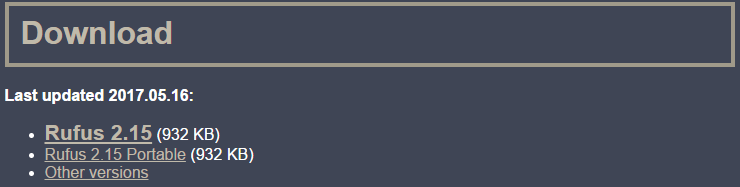
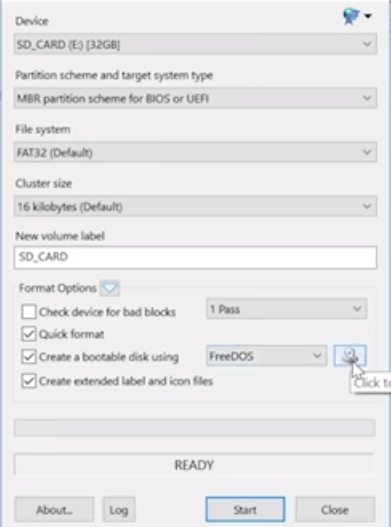
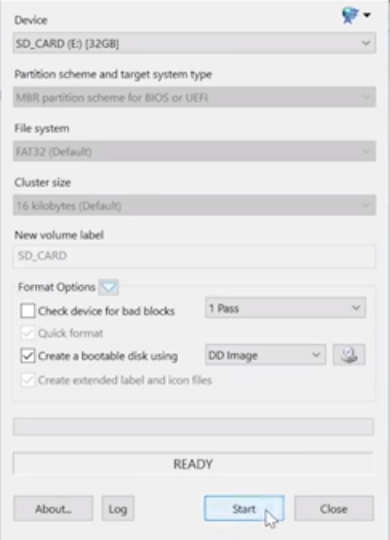

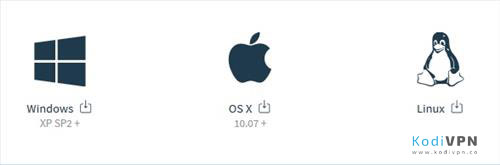
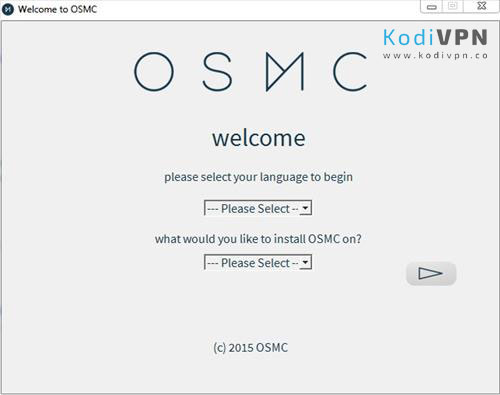
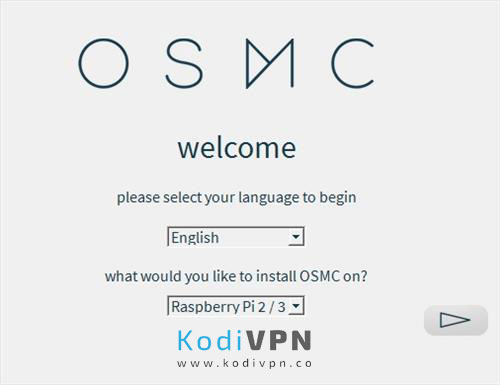
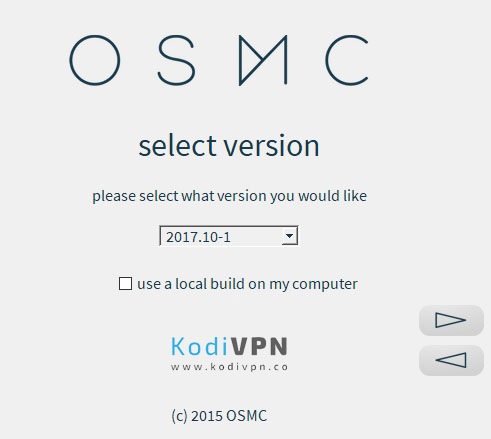
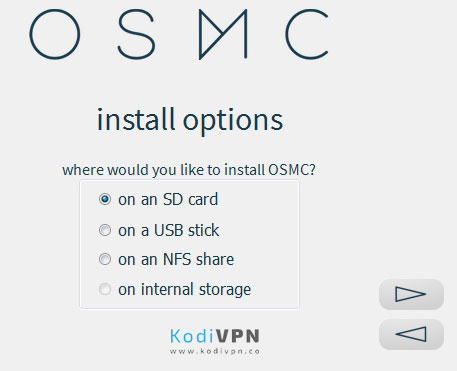
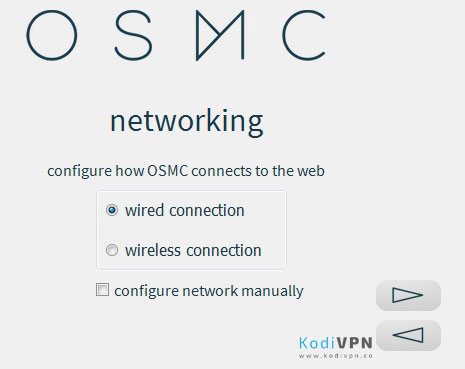
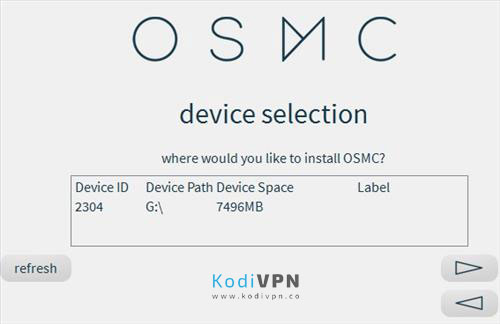
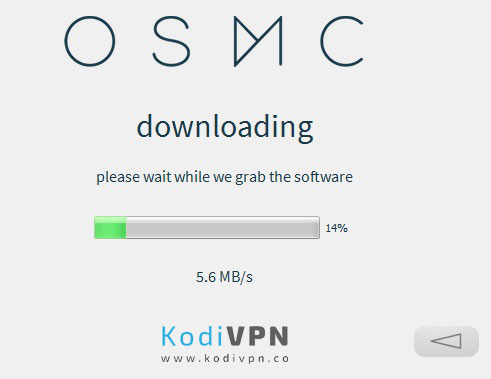
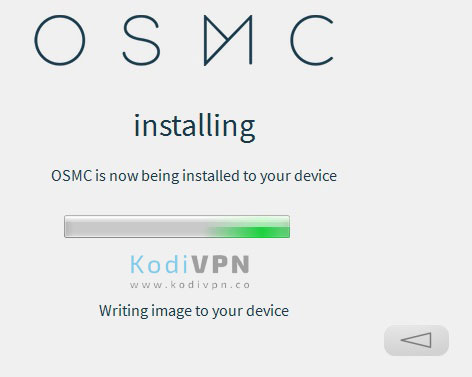
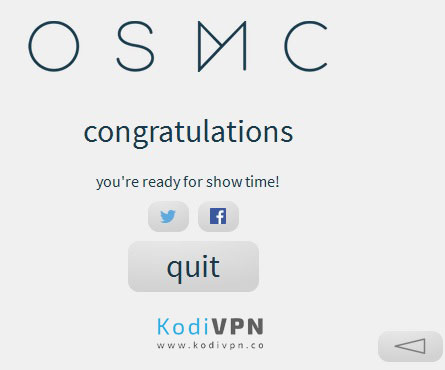
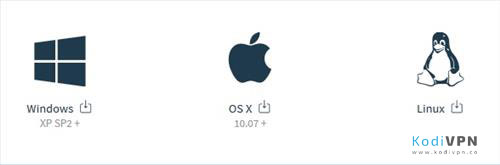
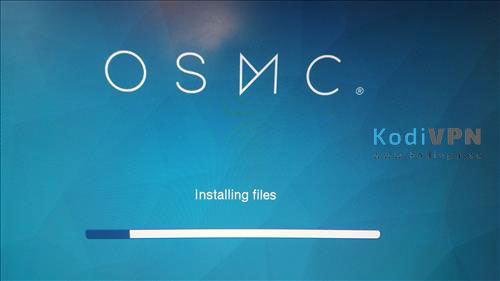

28.04.2023 @ 09:29
memastikan bahwa Anda memiliki cukup ruang untuk menyimpan file media Anda. 6. Adaptor daya USB mikro Adaptor daya USB mikro diperlukan untuk memberi daya pada perangkat Raspberry Pi Anda. Pastikan Anda membeli adaptor daya yang sesuai dengan model Raspberry Pi Anda. Setelah Anda memiliki semua periferal yang diperlukan, Anda dapat melanjutkan ke instalasi Kodi di Raspberry Pi Anda. Kodi adalah perangkat lunak sumber terbuka gratis yang sangat berguna untuk menonton film, acara TV, siaran langsung olahraga, dan banyak lagi. Dengan mengikuti langkah-langkah yang dijelaskan dalam artikel ini, Anda akan dapat dengan mudah memasang Kodi di Raspberry Pi Anda dan menikmati semua konten yang Anda inginkan.